Sådan opdaterer du din iPhone med få klik - iOS 17 tilgængelig
 Skrevet af Lisa Ou / 21. juli 2023 16:00
Skrevet af Lisa Ou / 21. juli 2023 16:00Hvordan opdaterer jeg min iPhone?
Apple udgiver nye funktioner en gang imellem til din iPhone. For at få dem behøver du kun at opdatere iOS-versionen af din iPhone. Disse nye funktioner indeholder for det meste sikkerhedsopdateringer og retter fejlene på din telefon. Det er dog ikke alle iOS-versioner, der er tilgængelige på din telefon. Du kan kun opdatere din iPhone på dens understøttede iOS-version.
De fleste iPhone-brugere vil altid gerne vide, hvornår iOS 17 udkommer og kan ikke vente med at prøve de nye funktioner på deres enheder. Nå, som du måske ved, var iOS 17-udgivelsesdatoen den 05. juni 2023. Du kan lære iOS-funktioner fra Apples officielle websteder, herunder en ny måde at dele dine placeringer på, tilpasse dine egne klistermærker, dele dine kontaktnumre med den nye AirDrop-måde, opret din profil til Safari og meget mere.
Hvis ja, hvordan opdaterer man iPhone? Før du dykker ned i, hvad du vil, bør du tjekke de kompatible enheder fra det officielle websted eller det følgende ark. Læs derefter de detaljerede introduktioner for at opdatere din iPhone.
Kompatible enheder med iOS 17:
| iPhone 15 | iPhone 15 Plus | iPhone 15 Pro |
| iPhone 15 Pro Max | iPhone 14 | iPhone 14 Plus |
| iPhone 14 Pro | iPhone 14 Pro Max | iPhone 13 |
| iPhone 13 mini | iPhone 13 Pro | iPhone 13 Pro Max |
| iPhone 12 | iPhone 12 mini | iPhone 12 Pro |
| iPhone 12 Pro Max | iPhone 11 | iPhone 11 Pro |
| iPhone 11 Pro Max | iPhone XS | iPhone XS Max |
| iPhone XR | iPhone SE (2. generation eller nyere) |
Du vil se 4 nemme metoder til at udføre det. Se dem nedenfor og vælg den mest bekvemme procedure for dig. Gå videre for at lære, hvordan du opdaterer iOS på iPhone.
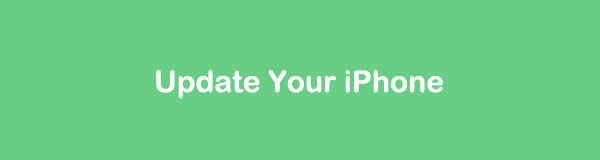
FoneLab gør det muligt at rette iPhone / iPad / iPod fra DFU-tilstand, genoprettelsesfunktion, Apple-logo, hovedtelefontilstand mv. Til normal tilstand uden tab af data.
- Løs deaktiverede iOS-systemproblemer.
- Uddrag data fra deaktiverede iOS-enheder uden datatab.
- Det er sikkert og nemt at bruge.

Guide liste
Del 1. Sådan opdaterer du iPhone på appen Indstillinger
Den første metode, du skal overveje, er appen Indstillinger på din iPhone. Den kan opdatere din telefon uden at downloade tredjepartsapps eller bruge et USB-kabel. Du behøver kun en internetforbindelse. Se venligst nedenstående trin om det.
Trin 1Åbn appen Indstillinger på din iPhone. Stryg ned på skærmen for at se Generelt knap. Tryk på den for at se flere muligheder for din telefon. Øverst i hovedgrænsefladen skal du trykke på softwareopdatering øverst.
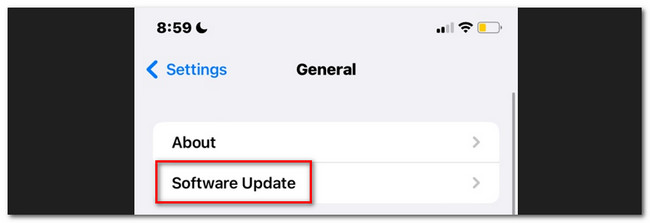
Trin 2Du vil se de tilgængelige opdateringer til din iPhone. Når du har fundet en, skal du trykke på Hent og installer knappen i bunden. Hold venligst din iPhone forbundet til internettet.
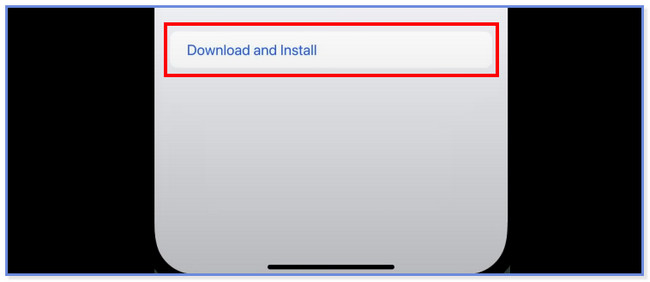
FoneLab gør det muligt at rette iPhone / iPad / iPod fra DFU-tilstand, genoprettelsesfunktion, Apple-logo, hovedtelefontilstand mv. Til normal tilstand uden tab af data.
- Løs deaktiverede iOS-systemproblemer.
- Uddrag data fra deaktiverede iOS-enheder uden datatab.
- Det er sikkert og nemt at bruge.
Del 2. Sådan opdaterer du iPhone med iTunes
iTunes er kendt for at købe og downloade sange til dine yndlingssange. Ved du, at du også kan bruge den til at opdatere din iPhone? Nå, det er din tid til at opdage det! iTunes er dog kun tilgængelig på Windows og tidligere macOS, fordi det er blevet erstattet på det nyeste macOS. Du kan fortsætte til de næste metoder, hvis du ikke har iTunes.
Se venligst de detaljerede trin nedenfor om hvordan iTunes opdaterer din iPhone uden Wifi.
Trin 1Åbn din iTunes på din computer, og tilslut iPhone til computeren. Brug venligst et fungerende og kompatibelt USB-kabel i processen. Derefter vil du bemærke iPhone enhed på venstre side af hovedgrænsefladen. Klik venligst på det og Resumé knappen bagefter. Senere vil du se flere indstillinger for din iPhone.

Trin 2Til højre skal du klikke på Søg efter opdatering knap. iTunes vil finde de tilgængelige opdateringer til din iPhone. Hvis den finder en, vises versionen på din skærm. Klik venligst på Download og opdatering knappen bagefter. Følg instruktionerne på skærmen for at fuldføre processen.
Bemærk: Der er tidspunkter, hvor iTunes beder om din iPhone-adgangskode. Indtast venligst den rigtige.
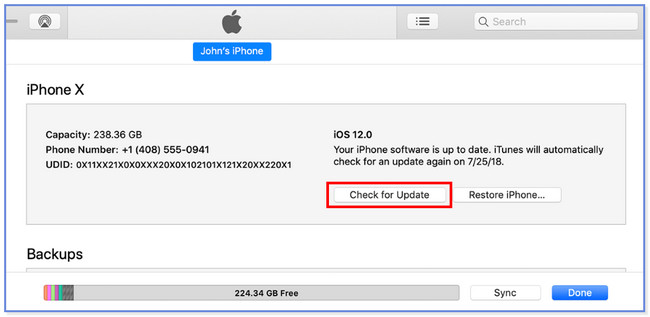
Del 3. Sådan opdaterer du iPhone med Finder
Finder og iTunes har kun den samme procedure til at opdatere din iPhone. De adskiller sig dog kun på nogle af deres knapper. Se venligst trinene nedenfor for at opdatere din iPhone ved hjælp af Finder.
Trin 1Åbn Finder på din Mac. Tilslut derefter iPhone til den via et USB-kabel. Klik venligst på iPhone ikonet i venstre side af hovedgrænsefladen. I den højre del af værktøjet skal du klikke på Generelt fanen for at se flere muligheder.
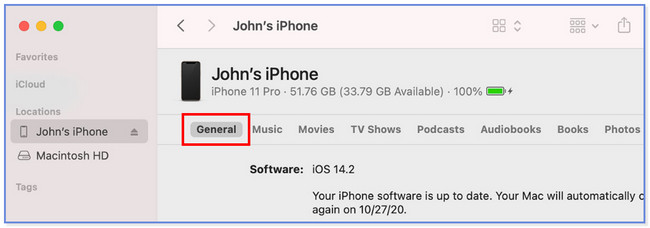
Trin 2Klik på i softwareafsnittet Søg efter opdatering knap. Derefter vil den direkte søge efter en ny opdatering til din telefon. Hvis der er, så klik venligst på Download og opdatering knap. Følg venligst instruktionerne på skærmen for at fuldføre processen bagefter.
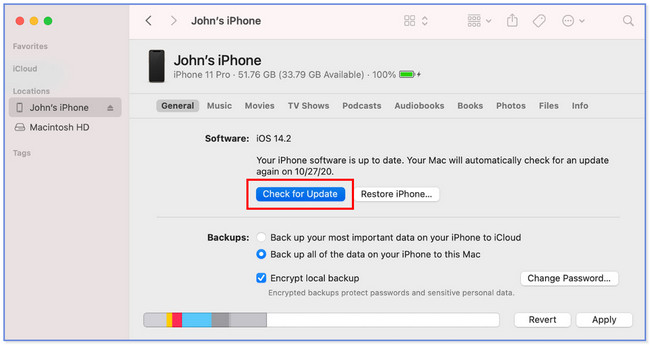
Del 4. Sådan opdaterer du iPhone med FoneLab iOS Systemgendannelse
Du kan også opdatere iPhone ved hjælp af et tredjepartsværktøj. Du kan bruge FoneLab iOS System Recovery. Bortset fra det, kan du gøre mere med denne software. Se venligst dens andre funktioner nedenfor.
FoneLab gør det muligt at rette iPhone / iPad / iPod fra DFU-tilstand, genoprettelsesfunktion, Apple-logo, hovedtelefontilstand mv. Til normal tilstand uden tab af data.
- Løs deaktiverede iOS-systemproblemer.
- Uddrag data fra deaktiverede iOS-enheder uden datatab.
- Det er sikkert og nemt at bruge.
- Det kan løse andre iPhone-fejl, såsom sløjfe-genstart, opladningsproblemer, batteridræning osv.
- Den har 2 reparationstilstande, kaldet Standardtilstand og Avanceret tilstand. Hvis du vælger Standardtilstand, vil dine filer være sikre, fordi værktøjet ikke sletter dine iPhone-data. Men hvis du vælger Avanceret tilstand, slettes iPhone-dataene. Hvis det er tilfældet, skal du sikkerhedskopiere dine filer umiddelbart før processen.
- Det understøtter alle iOS- og iPadOS-enheder.
- Den er tilgængelig på Mac og Windows.
Efter at have kendskab til dets funktioner, er det tid til at forstå, hvordan værktøjet fungerer til at opdatere din iPhone med FoneLab iOS System Recovery. Fortsæt venligst nedenfor.
Trin 1Download FoneLab iOS System Recovery på din computer. Indstil det og start det bagefter. Derefter skal du vælge iOS System Recovery knappen i øverste højre hjørne. Softwaren viser de 50+ iPhone-problemer, den understøtter, som den kan løse. Klik senere på Starten knappen for at fortsætte.
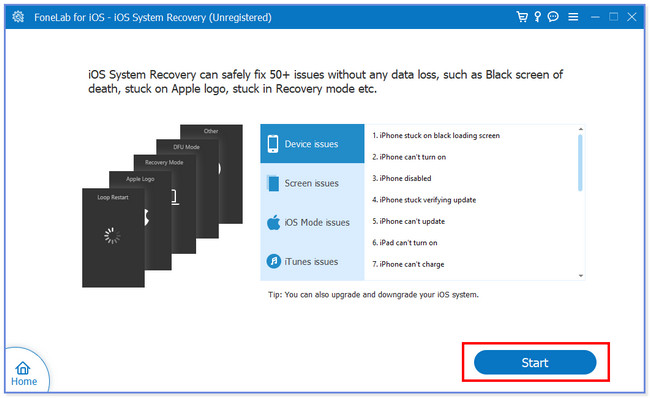
Trin 2Vælg venligst Standard tilstand knappen øverst i hovedgrænsefladen. Klik senere på Bekræfte knappen nederst for at fortsætte til næste skærmbillede.
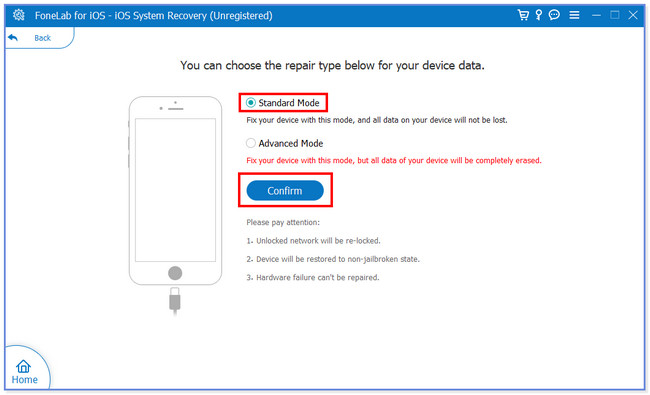
Trin 3Softwaren kræver, at du tilslutter iPhone til computeren. Brug venligst et kompatibelt USB-kabel. Sæt derefter din iPhone i gendannelsestilstand. Hvis du ikke ved hvordan, følg venligst instruktionerne på skærmen. Vælg venligst din iPhone-model.
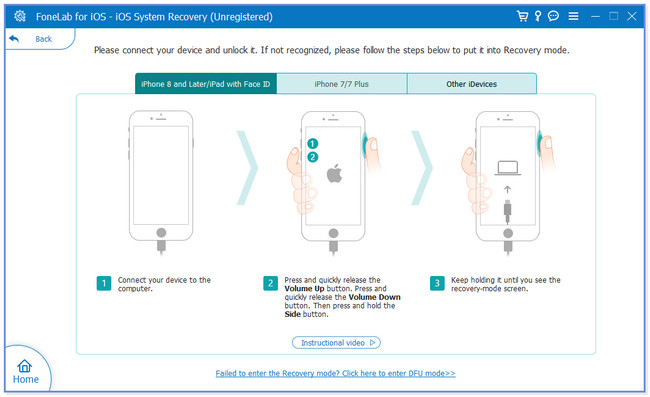
Trin 4Softwaren vil downloade firmwarepakken. Derefter vil du se oplysningerne om din iPhone på skærmen. I afsnittet Opdater til version skal du vælge den iOS-version, du foretrækker. Derefter skal du klikke på Reparation knappen for at begynde at opdatere din iPhone.
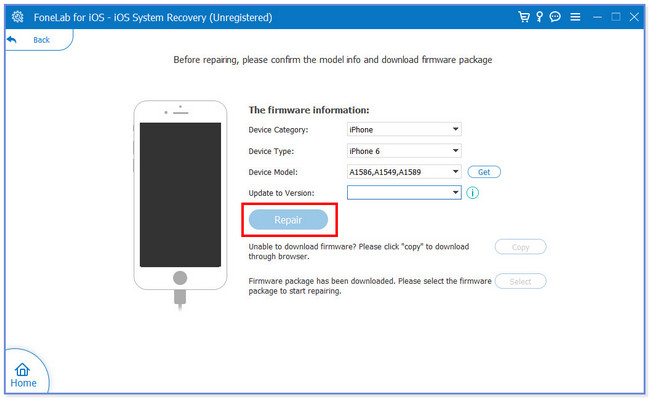
FoneLab gør det muligt at rette iPhone / iPad / iPod fra DFU-tilstand, genoprettelsesfunktion, Apple-logo, hovedtelefontilstand mv. Til normal tilstand uden tab af data.
- Løs deaktiverede iOS-systemproblemer.
- Uddrag data fra deaktiverede iOS-enheder uden datatab.
- Det er sikkert og nemt at bruge.
Del 5. Ofte stillede spørgsmål om, hvordan man opdaterer iPhone
Hvordan opdaterer man apps på iPhone?
Åbn Apps Store på din iPhone ved at trykke på den. Tryk derefter på Profil ikonet på hovedgrænsefladen. Stryg venligst ned, og du vil se de afventende opdateringer til dine apps. Tryk på Opdatering knappen i højre side af appen. Hvis du vil opdatere alle iPhone-apps, skal du trykke på Opdatering Alle .
Hvorfor får jeg ikke iOS 17-opdatering?
Den mest almindelige årsag til, at din iPhone ikke kan få 1OS 16-opdateringen, er, at din telefon er inkompatibel. Tjek dine iPhone-modeller, hvis det er tilfældet, og gå til Apples officielle hjemmeside, https://www.apple.com/ph/ios/ios-16/, for at kontrollere, om iOS 17 understøtter din iPhone-model. Hvis ikke, kan du ikke få de frigivne nye funktioner i iOS-versionen.
Hvordan opdaterer jeg til iOS 17 uden nok plads?
Den første ting du skal gøre er frigør lagerplads på din iPhone. Det gør du ved at slette ubrugte apps eller deres caches. At gøre det:
- Gå til Indstillinger app af din iPhone.
- Tryk på ikonet iPhone-opbevaring knappen og vælg de apps, du vil afinstallere eller rydde cachen.
- Tryk på ikonet Afload app eller slet app .
Nogle standardapps har dog ikke disse knapper, som Safari. Hvis ja, kan du ikke slette deres data. I Safaris tilfælde skal du trykke på Ryd historik og webside data .
Hvor lang tid tager det at opdatere iPhone?
Det afhænger af internethastigheden, filstørrelsen og mere, når du opdaterer din iPhone. Normalt tager det mere end en time at afslutte det.
Hvordan opdaterer man software på iPhone?
Gå til App Store, tryk på dit profilbillede i øverste højre hjørne. Rul ned for at se alle tilgængelige opdateringer, og tryk på Opdatering Alle or Opdatering knap knapper tilsvarende for at begynde.
Hvordan opdaterer jeg Tiktok på iPhone?
Gå på samme måde til App Store, tryk på dit profilbillede i øverste højre hjørne. Rul ned og find TikTok, Tryk på Opdatering knappen og vent på det.
Det er så praktisk at opdatere din iPhone. Vi håber du også overvejer FoneLab iOS System Recovery fordi den kan opdatere eller endda nedgradere din iPhone med et par klik i overensstemmelse hermed. Uanset hvad, hvis du har flere iPhone-problemer, så tøv ikke med at kontakte os.
FoneLab gør det muligt at rette iPhone / iPad / iPod fra DFU-tilstand, genoprettelsesfunktion, Apple-logo, hovedtelefontilstand mv. Til normal tilstand uden tab af data.
- Løs deaktiverede iOS-systemproblemer.
- Uddrag data fra deaktiverede iOS-enheder uden datatab.
- Det er sikkert og nemt at bruge.
Nedenfor er en video tutorial til reference.


